Printre numeroasele caracteristici și elemente de interfațăcă Android 4.0 Ice Cream Sandwich a luat din varianta de sistem de operare Android exclusivă pentru tablete, Honeycomb, este bara de căutare statică pe care o afișează în partea de sus a lansatorului de stocuri. Fiind omniprezentă (accesibilă din fiecare dintre cele cinci ecrane de pornire ale lansatorului de stocuri), elimină nevoia de a face loc unui widget de căutare pe ecranul de start. Acestea fiind spuse, utilizatorii care nu folosesc aplicația de căutare, care de multe ori ar putea considera o greutate moartă, făcând altceva decât să facă ecranul de origine să pară înfundat. Membrul XDA-Developers oscillik a găsit o soluție care vă permite să ascundeți bara de căutare. Citiți în pauza trecută pentru a ști cum s-a făcut.
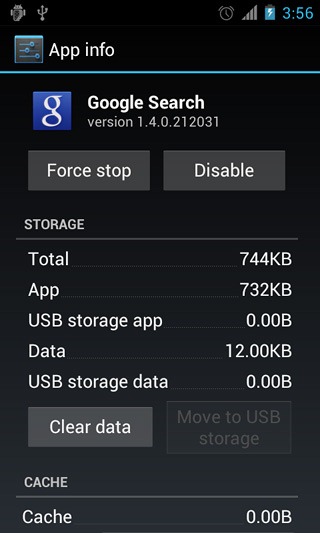
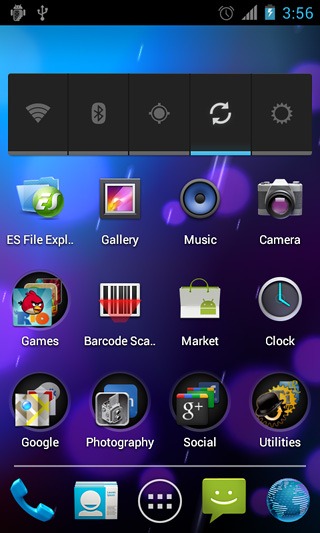
Metoda implică dezactivarea Google nativAplicația de căutare, astfel încât, în timp ce poate ascunde bara de căutare din ecranul de start, vă va împiedica de asemenea să utilizați Căutarea Google în sine. Adică, apăsarea tastei Căutare pe dispozitivul dvs. pe ecranul de start sau în sertarul aplicației nu va lansa aplicația de căutare.
De asemenea, nu vă oferă spațiu suplimentar în casăecran. Spațiul pe care îl ocupă bara de căutare rămâne inutilizabil. Cu toate acestea, face ca ecranul de start să pară puțin mai înfundat și nu veți pierde mult dacă utilizați rar aplicația de căutare. Așa că, fără alte adrenamente, iată ce trebuie să faceți pentru a elimina bara de căutare din ecranul de pornire:
- Apăsați tasta Meniu în timp ce pe ecranul de start și navigați la Gestionați aplicațiile> Toate> Căutare Google.
- Din ecranul de informații despre aplicație care urmează, selectați Dezactivați.
Cam despre asta e. Puteți obține bara de căutare în orice moment revenind la ecranul de informații din Aplicația Căutare Google și lovind Permite. În partea de jos a listei veți găsi aplicația Căutare Google cu toate celelalte aplicații dezactivate (dacă există).
Metoda este destul de simplă, dar dacă se întâmplă să rămâneți blocat undeva, următorul videoclip ar putea să vă clarifice lucrurile.













Comentarii